
Changement de batterie sur iPhone XR
Votre iPhone XR ne tient plus la charge aussi longtemps qu'à ses débuts ? Une batterie atteint en général sa limite au bout de deux ans d'utilisation. Selon l'utilisation de votre smartphone, ce délai peut être variable.
Si vous devez recharger votre iPhone plus de deux fois par jour ou s'il se coupe tout seul, c'est le moment de remplacer votre batterie.
Cette réparation facile vous permet de faire vous-même le changement, grâce à notre tutoriel photos gratuit, suivez simplement les étapes pas à pas.
 Diagnostic
Diagnostic
› L'autonomie de votre iPhone XR est en baisse
› Votre iPhone XR ne démarre plus du tout
› Rien ne se passe lorsque vous le brancher au secteur
› Vous avez endommagé la nappe de votre batterie en effectuant une autre réparation

Avant de commencer
Vérifiez tout d'abord si vous possédez bien un iPhone XR si vous n'en êtes pas certain. La batterie commandée doit absolument correspondre au modèle.
Pour cela, rendez-vous dans les réglages et regardez si le numéro de modèle est bien le A2105. Si ce n'est pas le cas, nous avons une rubrique pour vous aider à identifier votre modèle https://www.brico-phone.com/content/181-quel-est-le-modele-de-mon-smartphone-ou-tablette
Vous pouvez maintenant éteindre le téléphone en appuyant quelques secondes sur le bouton volume et power.
Pour cela, rendez-vous dans les réglages et regardez si le numéro de modèle est bien le A2105. Si ce n'est pas le cas, nous avons une rubrique pour vous aider à identifier votre modèle https://www.brico-phone.com/content/181-quel-est-le-modele-de-mon-smartphone-ou-tablette
Vous pouvez maintenant éteindre le téléphone en appuyant quelques secondes sur le bouton volume et power.
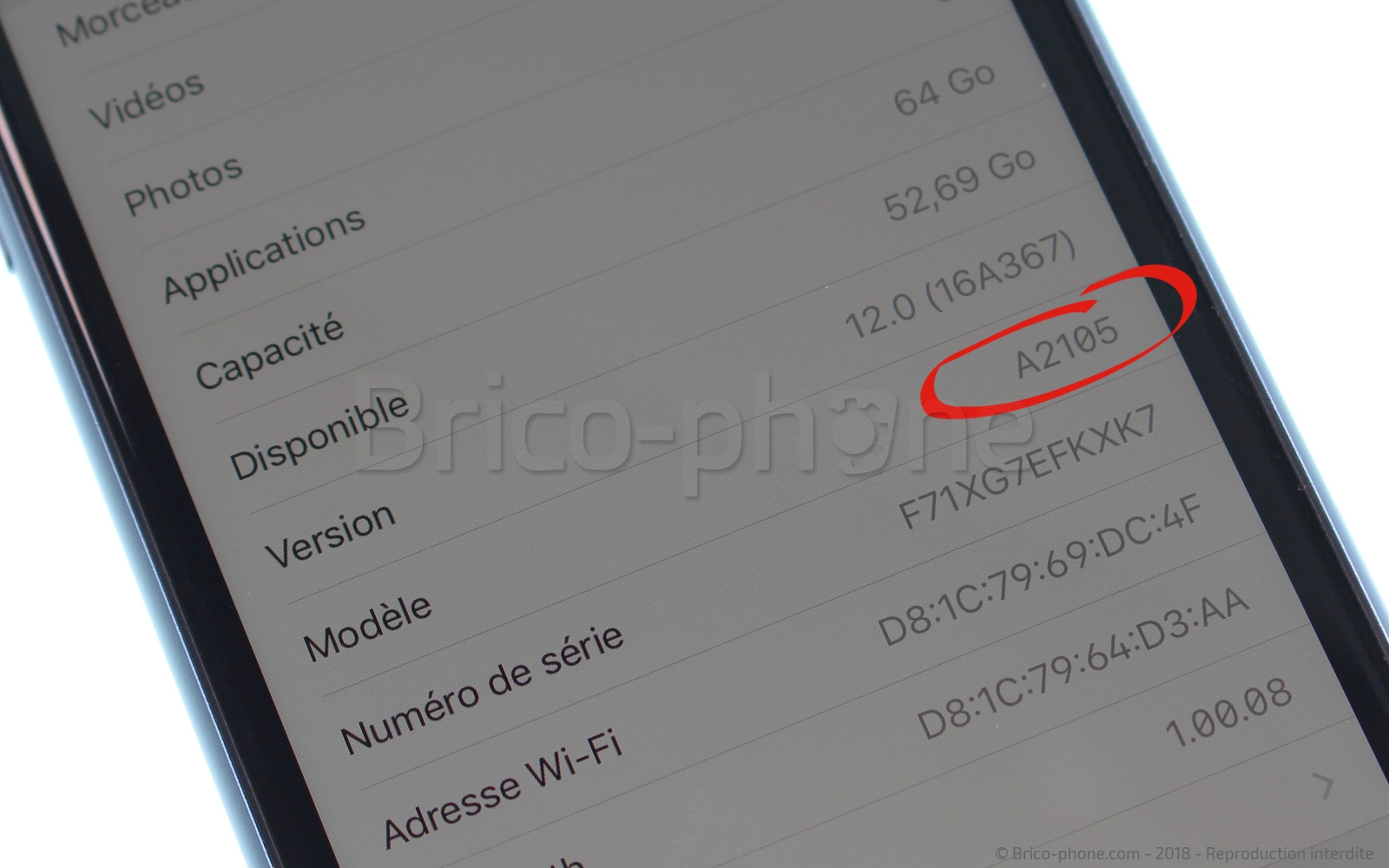
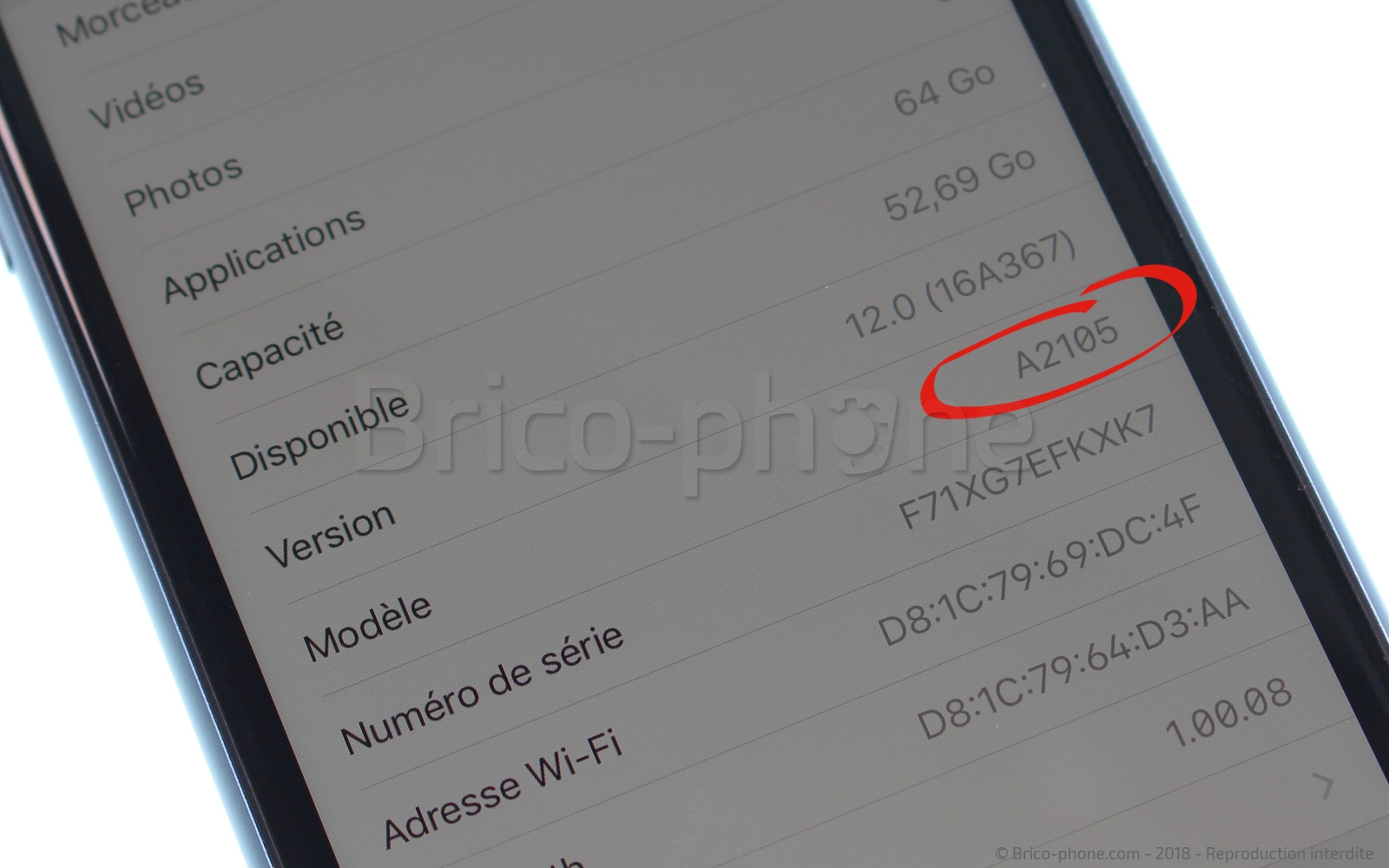
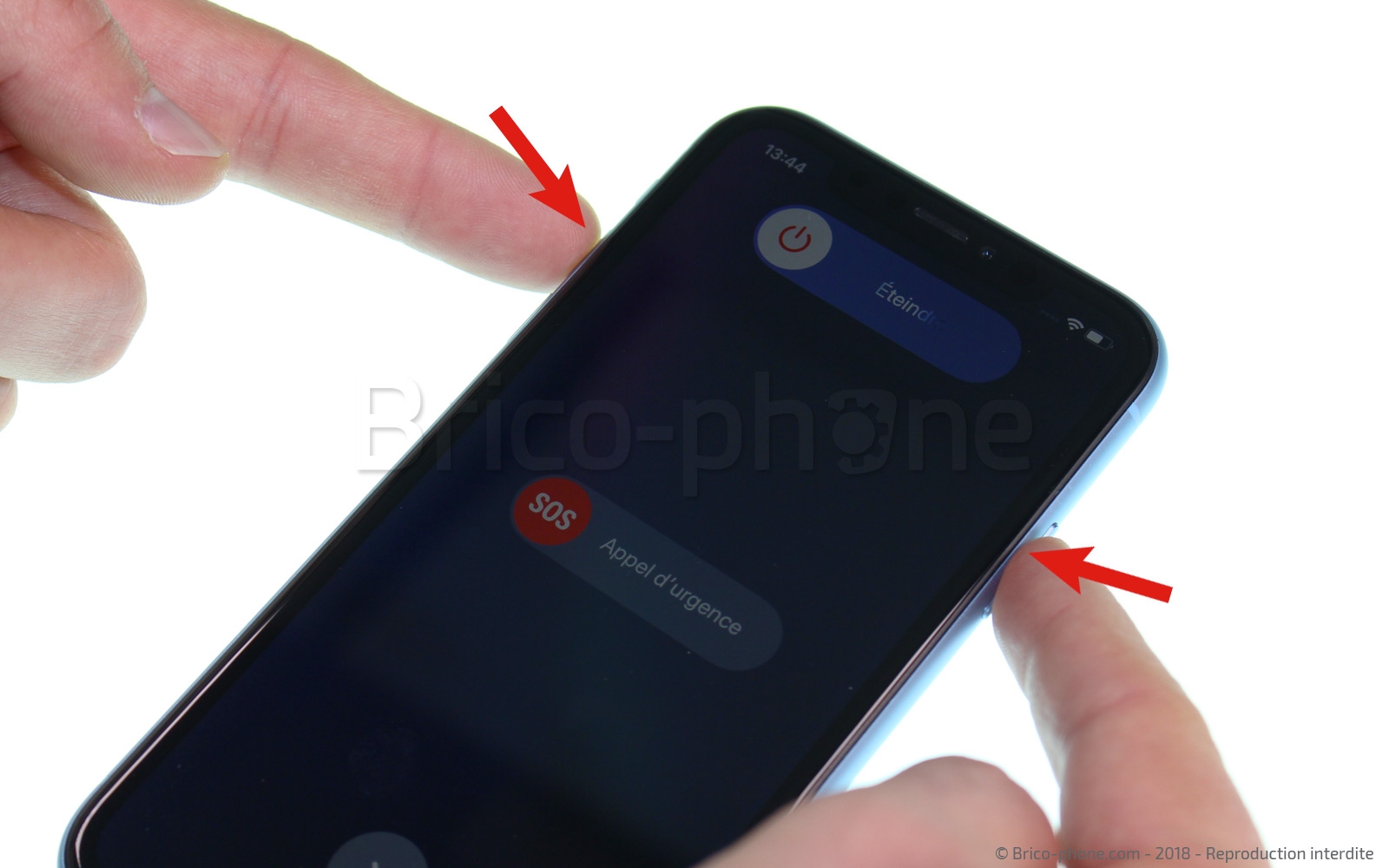

Etape 1 : Dévisser l'écran
Retirez les deux vis qui maintiennent l'écran par le bas. Utilisez le tournevis pentalobe et placez-les vis sur le patron d'aide au montage offert avec votre commande.


Etape 2 : Créer un interstice
Pour déclipser l'écran du châssis, il faut d'abord créer une ouverture.
Commencez par chauffer le contour de l'écran afin de ramollir le joint d'étanchéité, utilisez soit un sèche-cheveux à air chaud, soit un décapeur thermique. Puis placez la ventouse dans un angle.
Soulevez l'écran en tirant fortement sur la ventouse pour pouvoir insérer le médiator métal. Si cela vous semble trop compliqué et que le médiator vous semble trop épais, vous pouvez utiliser un iFlex, plus fin, en option.
Une fois le médiator inséré, ne le faites pas glisser. Vous risqueriez de rayer le châssis.
Commencez par chauffer le contour de l'écran afin de ramollir le joint d'étanchéité, utilisez soit un sèche-cheveux à air chaud, soit un décapeur thermique. Puis placez la ventouse dans un angle.
Soulevez l'écran en tirant fortement sur la ventouse pour pouvoir insérer le médiator métal. Si cela vous semble trop compliqué et que le médiator vous semble trop épais, vous pouvez utiliser un iFlex, plus fin, en option.
Une fois le médiator inséré, ne le faites pas glisser. Vous risqueriez de rayer le châssis.

Etape 4 : Ouvrir l'écran
Avant de continuer l'ouverture, remplacez le médiator en métal par un médiator en plastique afin de ne pas rayer le châssis en métal.
Glissez ensuite le médiator au fur et à mesure en faisant levier pour décoller le joint et déclipser l'écran.
Faites attention à ne pas trop enfoncer le médiator sur la partie droite de l'écran juste au dessus du tiroir sim car la nappe de raccordement de l'écran à la carte mère se situe à ce niveau.
Une fois entièrement déclipsé, ouvrez l'écran comme un livre à l'envers sans tirer dessus pour ne pas arracher les nappes.
Glissez ensuite le médiator au fur et à mesure en faisant levier pour décoller le joint et déclipser l'écran.
Faites attention à ne pas trop enfoncer le médiator sur la partie droite de l'écran juste au dessus du tiroir sim car la nappe de raccordement de l'écran à la carte mère se situe à ce niveau.
Une fois entièrement déclipsé, ouvrez l'écran comme un livre à l'envers sans tirer dessus pour ne pas arracher les nappes.






Etape 5 : Déconnecter la batterie
Le connecteur de la batterie est protégé par une petite plaquette métallique en forme de L.
Retirez-la en dévissant les 3 vis, en rouge nommées B1 à B3, qui la maintiennent à l'aide du tournevis triwing 0,6. Puis saisissez-la avec la pincette.
Munissez-vous maintenant du levier en nylon pour soulever doucement le connecteur depuis un angle. Puis dégagez la nappe entre la batterie et la carte mère.
Retirez-la en dévissant les 3 vis, en rouge nommées B1 à B3, qui la maintiennent à l'aide du tournevis triwing 0,6. Puis saisissez-la avec la pincette.
Munissez-vous maintenant du levier en nylon pour soulever doucement le connecteur depuis un angle. Puis dégagez la nappe entre la batterie et la carte mère.

Etape 6 : Retirer la plaquette de protection haute
Une première plaquette métallique de protection se situe en haut de la carte mère.
Commencez par retirer les deux vis entourées en violet nommées C1 et C2 à l'aide du tournevis cruciforme. Puis retirer l'éléments #03 avec la pincette.
Placez au fur et à mesure les éléments et les vis sur le patron d'aide au montage.
Faites de même pour l'élément #04 mais cette fois en retirant les 3 vis C3 à C5 avec le tournevis triwing.
Commencez par retirer les deux vis entourées en violet nommées C1 et C2 à l'aide du tournevis cruciforme. Puis retirer l'éléments #03 avec la pincette.
Placez au fur et à mesure les éléments et les vis sur le patron d'aide au montage.
Faites de même pour l'élément #04 mais cette fois en retirant les 3 vis C3 à C5 avec le tournevis triwing.



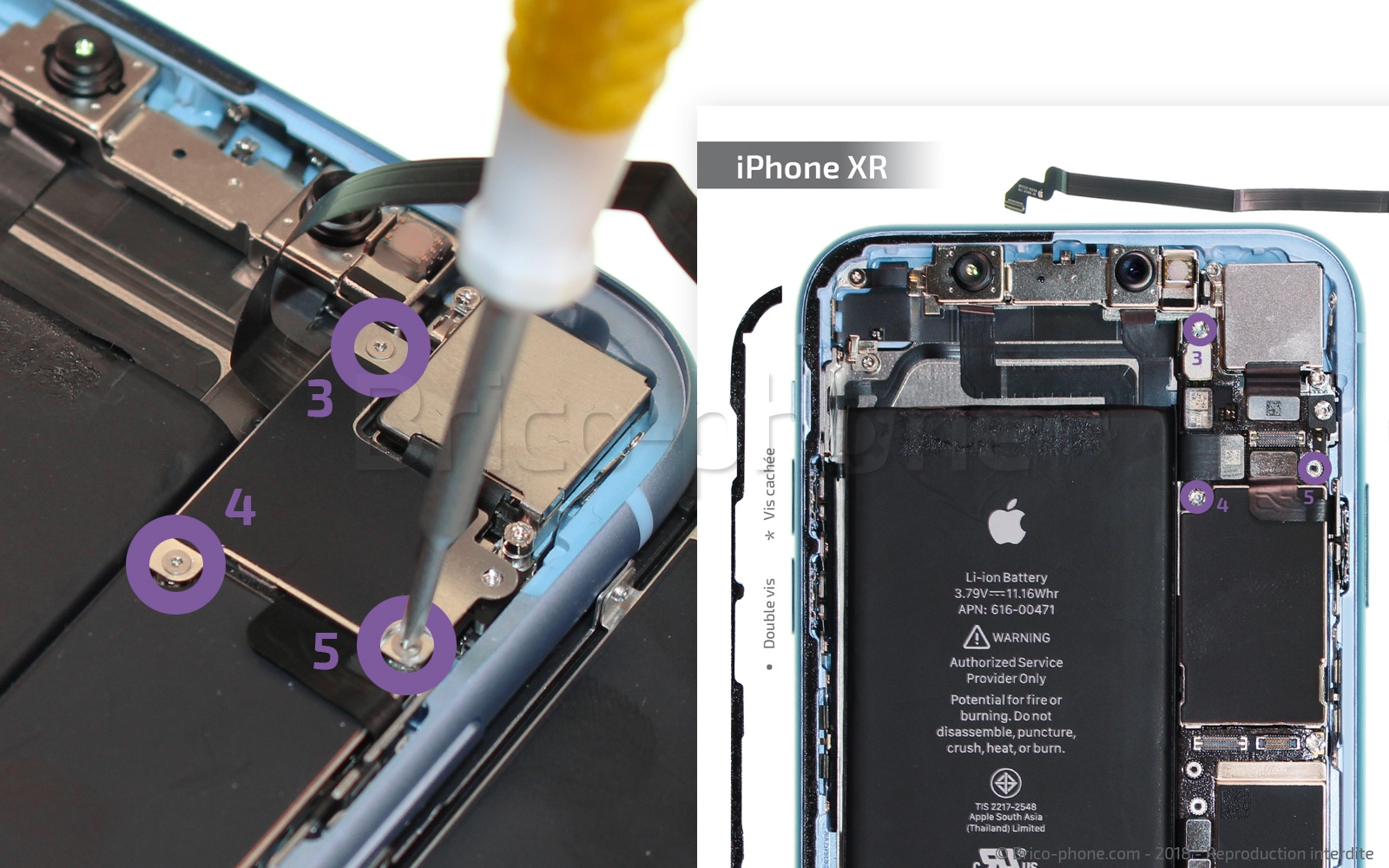


Etape 7 : Retirer la plaquette #05
Procédez maintenant exactement de la même manière que précédemment pour retirer la plaquette métallique qui protège les nappes de l'écran.
Utilisez le tournevis triwing fourni dans le kit d'outils en option.
Utilisez le tournevis triwing fourni dans le kit d'outils en option.




Etape 8 : Déconnecter les 3 nappes
A l'aide du levier en nylon et de sa pointe plate, soulevez délicatement les connecteurs reliés à l'écran. Commencez par celui du haut qui correspond à l'écouteur interne puis les deux qui gèrent les fonctions de l'écran : affichage et tactile.





Etape 9 : Retirer l'écran
L'écran de votre iPhone XR peut maintenant être retiré, le joint peut être rattaché sur le châssis ou sur l'écran à certains endroits, tirez dessus, vous devrez le remplacer lors du remontage pour assurer une meilleure fermeture.




Etape 10 : Dévisser le Taptic Engine
Le vibreur Taptic Engine est maintenu par 3 vis.
La première est masquée sous un adhésif en mousse noir, nommé #09 sur le patron d'aide au montage. Soulevez-le avec la pincette, puis une fois la vis visible, utilisez le tournevis cruciforme 1.5 pour enlever la vis E1, entourée en vert.
Conservez le même tournevis pour retirer les deux autres vis E2 et E3.
La première est masquée sous un adhésif en mousse noir, nommé #09 sur le patron d'aide au montage. Soulevez-le avec la pincette, puis une fois la vis visible, utilisez le tournevis cruciforme 1.5 pour enlever la vis E1, entourée en vert.
Conservez le même tournevis pour retirer les deux autres vis E2 et E3.



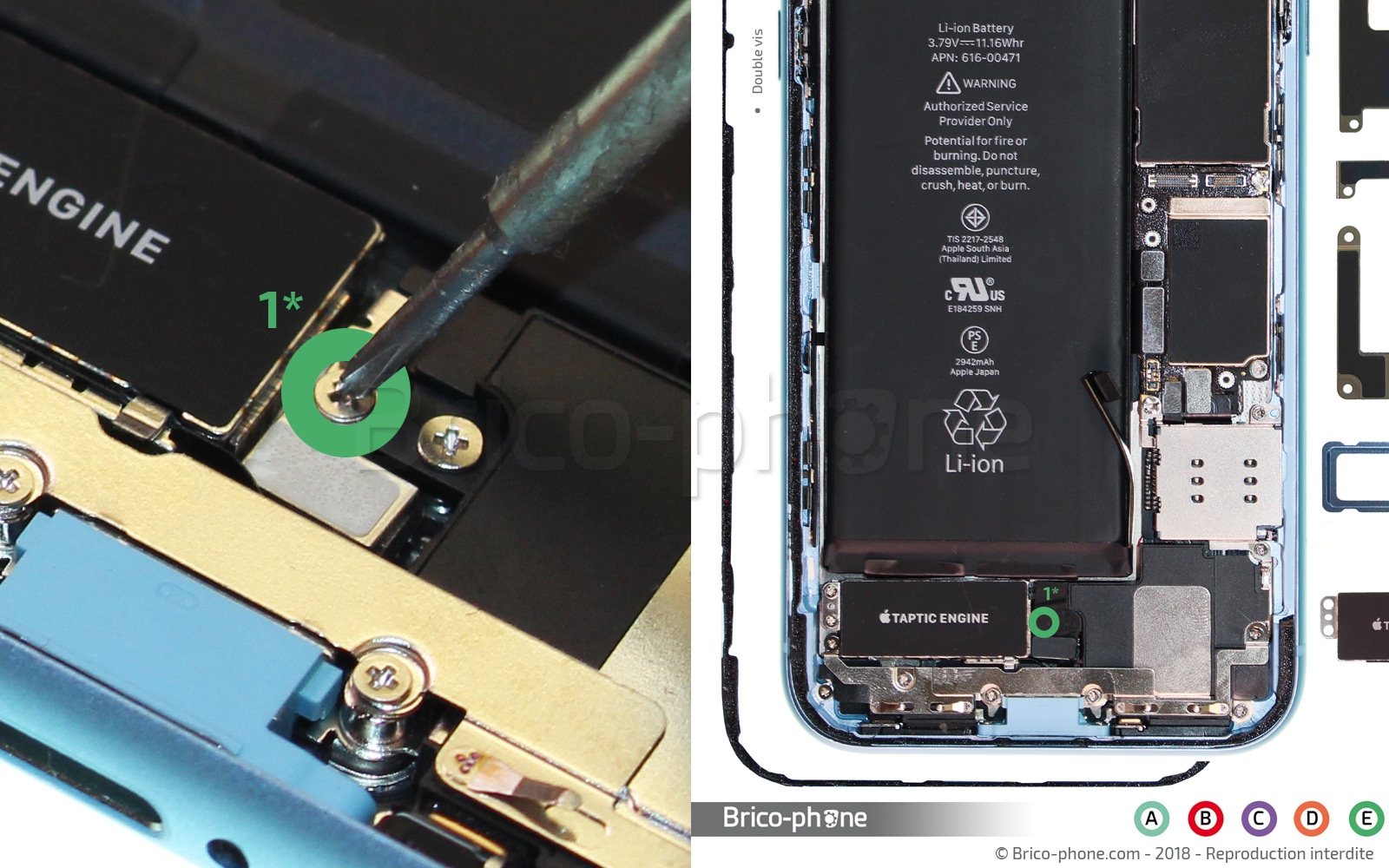


Etape 11 : Retirer le Taptic Engine
Retirez d'abord l'élément #10 pour éviter de le perdre et accéder au connecteur du vibreur.
Soulevez maintenant le connecteur avec la pointe du levier, puis saisissez le vibreur avec la pincette pour le retirer.
Soulevez maintenant le connecteur avec la pointe du levier, puis saisissez le vibreur avec la pincette pour le retirer.
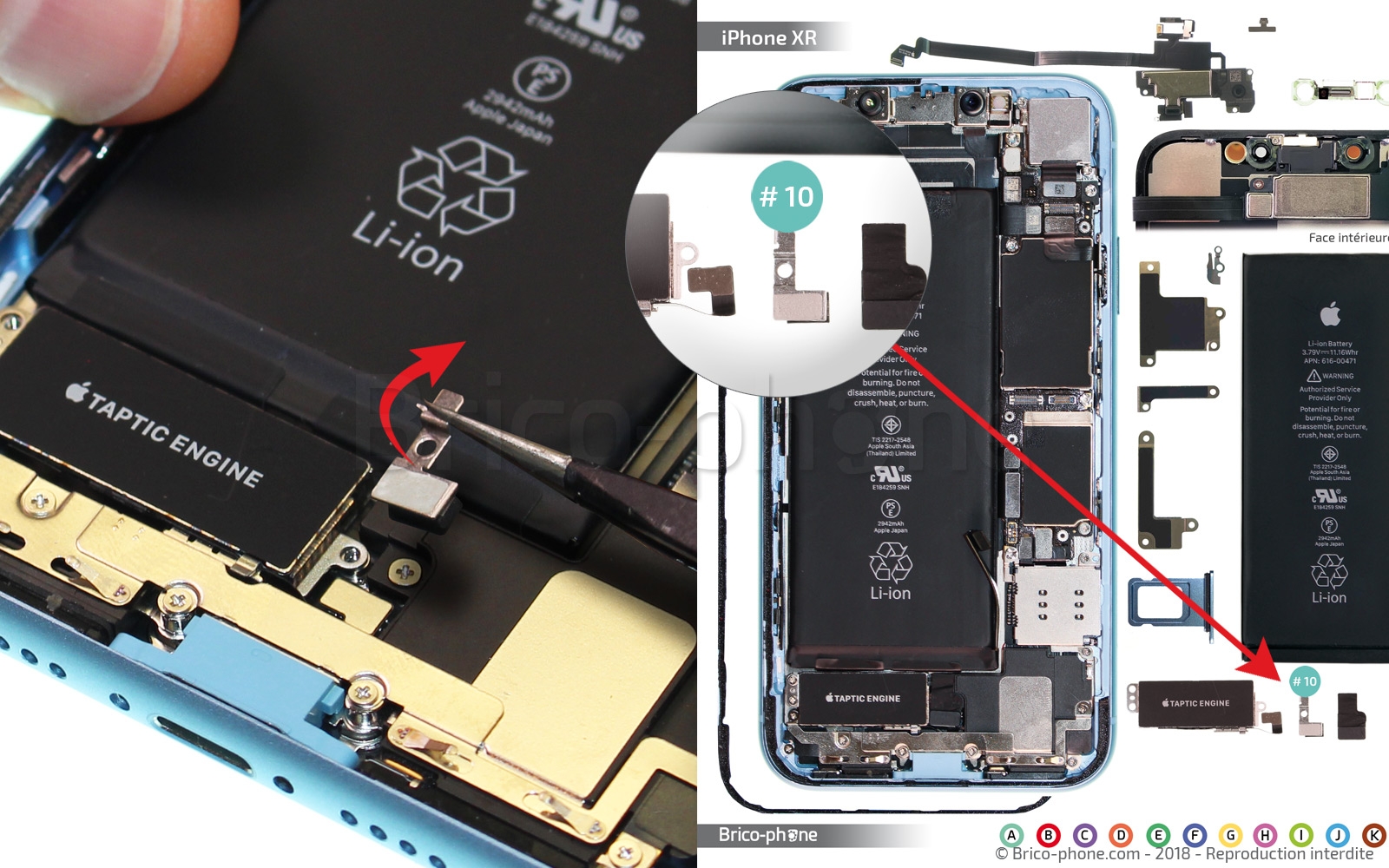
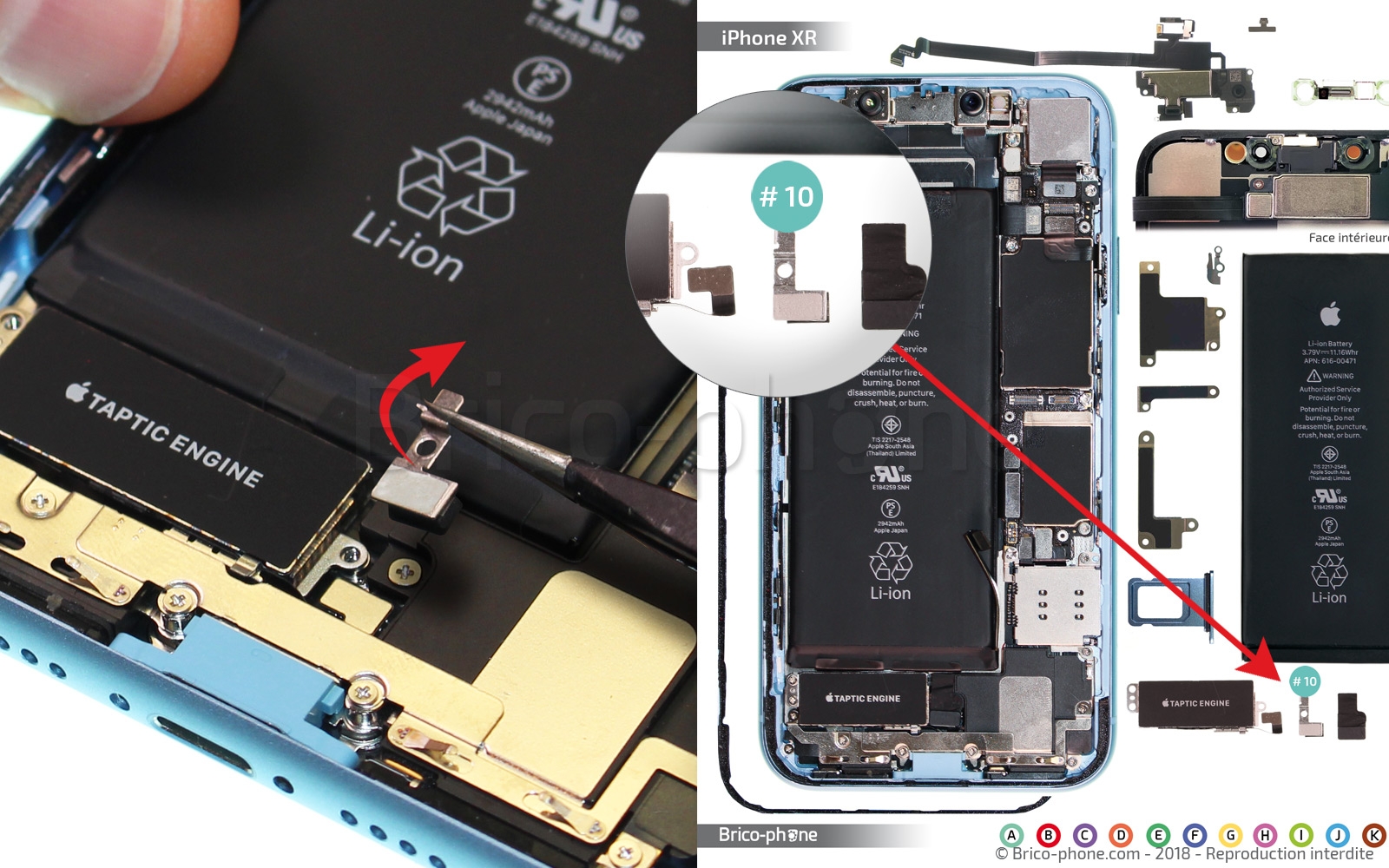


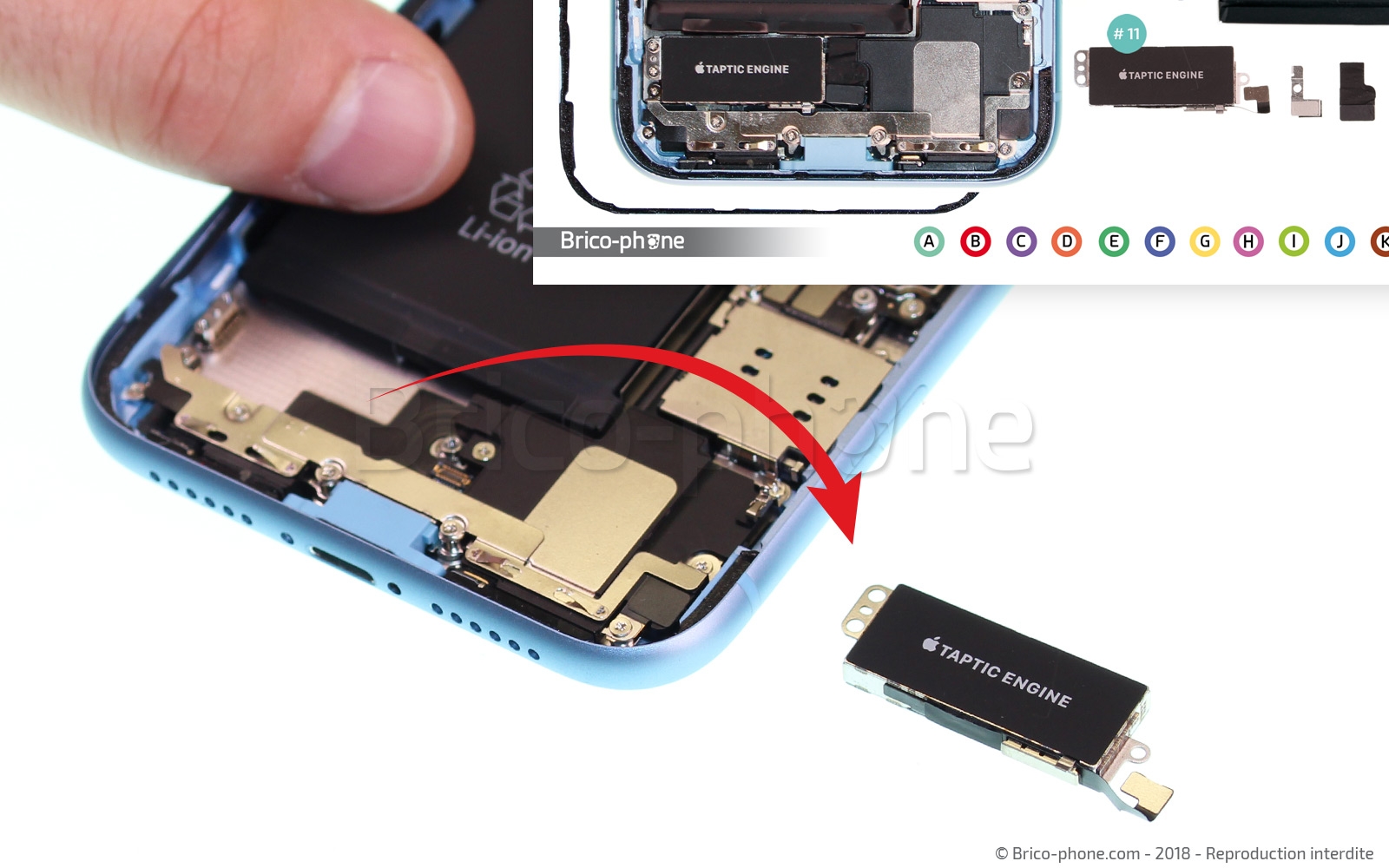

Etape 12 : Retirer les languettes adhésives du bas de la batterie
Deux stickers adhésifs double face maitiennent la batterie collée sur la partie basse.
Ils sont relativement courts donc faciles à retirer. Pour cela, décollez d'abord la partie adhésive noire, qui est bien collée à la batterie. Grattez avec le levier ou la pincette en faisant attention à ne pas percer la batterie surtout.
Puis tirez doucement et progressivement sur une première languette en faisant enrouler l'adhésif autour de la pincette.
Procédez de la même manière pour la seconde languette.
Ils sont relativement courts donc faciles à retirer. Pour cela, décollez d'abord la partie adhésive noire, qui est bien collée à la batterie. Grattez avec le levier ou la pincette en faisant attention à ne pas percer la batterie surtout.
Puis tirez doucement et progressivement sur une première languette en faisant enrouler l'adhésif autour de la pincette.
Procédez de la même manière pour la seconde languette.





Etape 13 : Retirer les languettes du haut
Exactement de la même manière que celles du bas, retirez les deux adhésifs situés en haut de la batterie.






Etape 14 : Retirer la batterie
Glissez la carte PVC sous la batterie en veillant à ne pas appuyer contre le châssis pour ne pas frotter la nappe induction placée sous la batterie.
Soulevez puis retirez la batterie.
Si un des stickers s'est cassé prématurément lors du retrait, faites levier avec la carte PVC au fur et à mesure sur le contour de la batterie. Commencez par un angle déjà décoller.
Soulevez puis retirez la batterie.
Si un des stickers s'est cassé prématurément lors du retrait, faites levier avec la carte PVC au fur et à mesure sur le contour de la batterie. Commencez par un angle déjà décoller.





Conseils pour le remontage
Ce tutoriel est désormais terminé, suivez les étapes à l'envers pour effectuer le remontage.
Nous vous conseillons fortement de recoller votre batterie avec de nouveaux stickers de pose., spécialement conçus, ils s'adaptent à votre batterie et ne collent pas sur la nappe induction. Attention, vérifiez bien le sens de la pose. Terminez par le film rose.
Nous vous conseillons également de reposer un joint d'étanchéité sur votre écran pour garantir une bonne fermeture. Pour cela, suivez notre tutoriel spécial.
Nous vous conseillons fortement de recoller votre batterie avec de nouveaux stickers de pose., spécialement conçus, ils s'adaptent à votre batterie et ne collent pas sur la nappe induction. Attention, vérifiez bien le sens de la pose. Terminez par le film rose.
Nous vous conseillons également de reposer un joint d'étanchéité sur votre écran pour garantir une bonne fermeture. Pour cela, suivez notre tutoriel spécial.


































































































 Contact
Contact FAQ
FAQ Blog
Blog Diagnostic
Diagnostic










